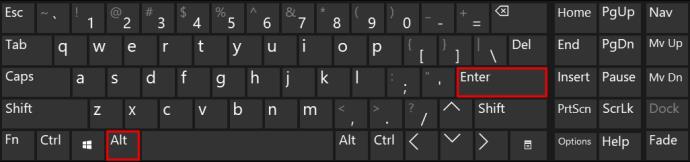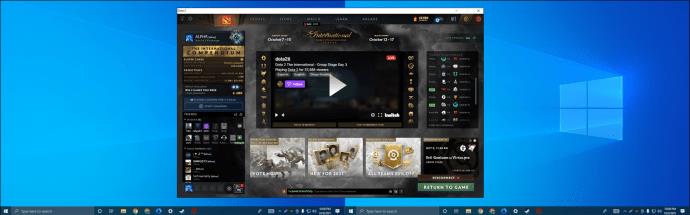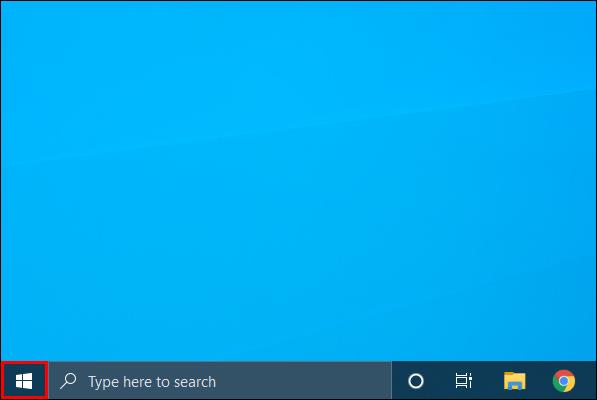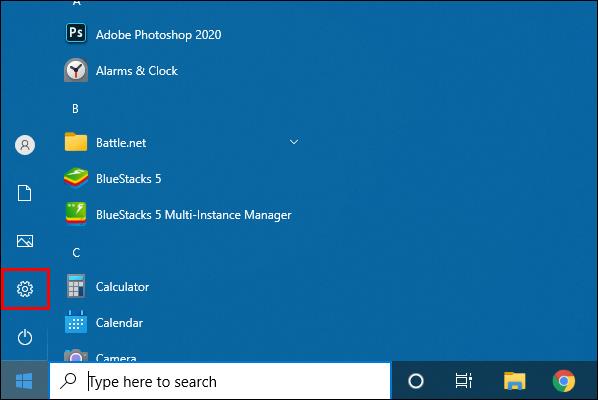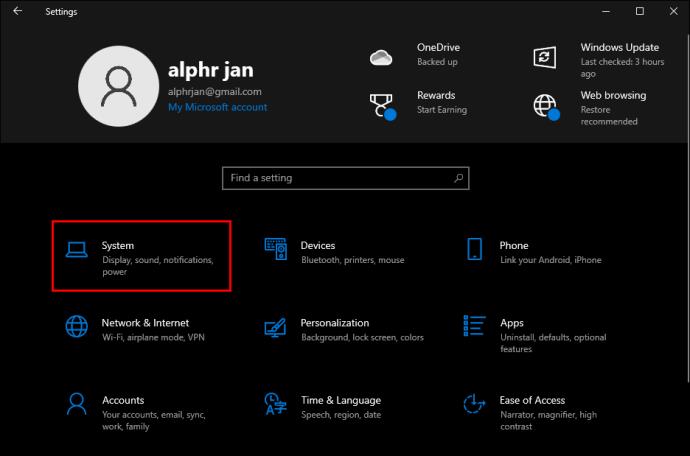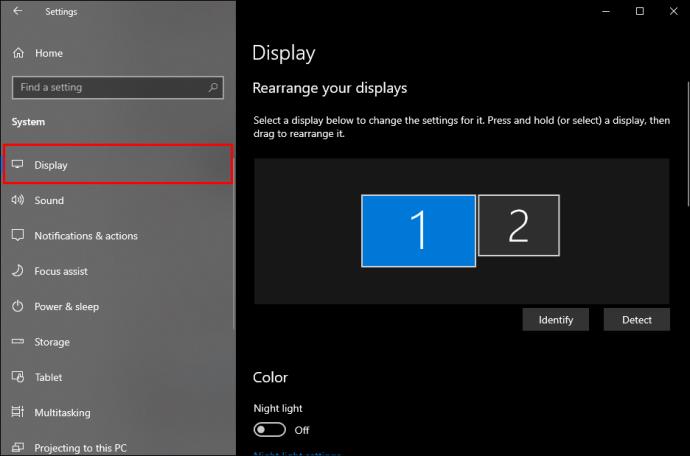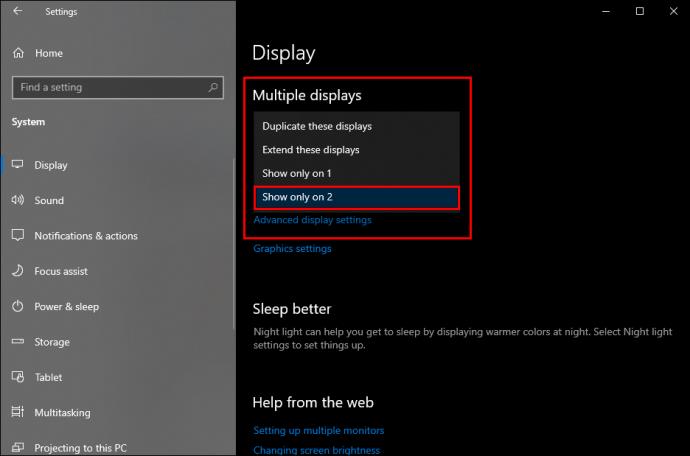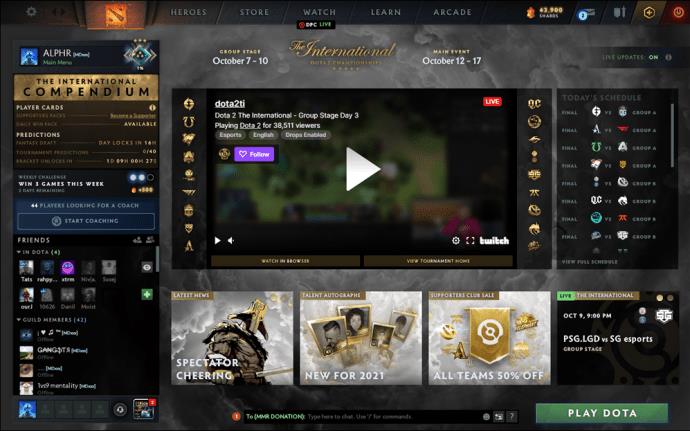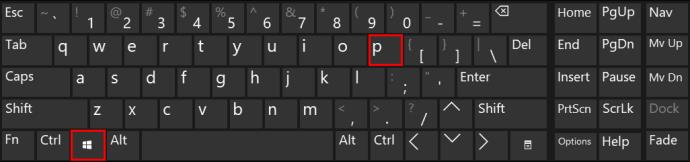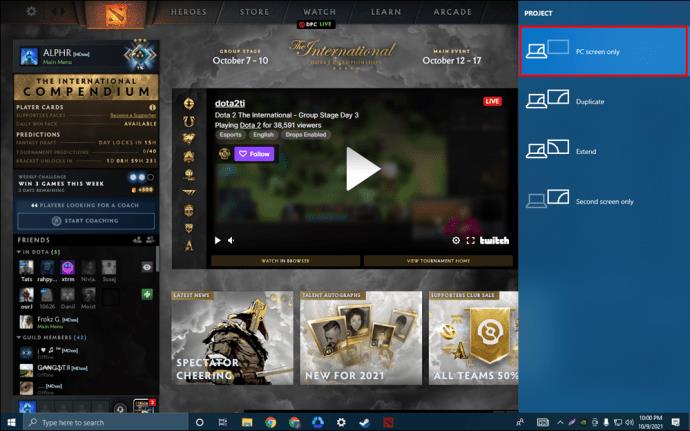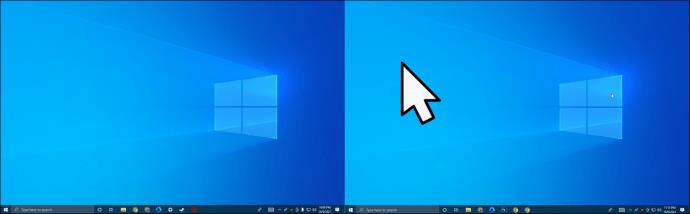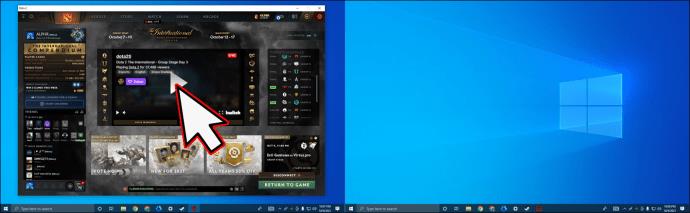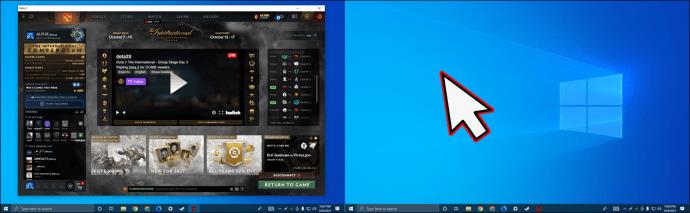चाहे आप एक समर्थक गेमर हों या आप एक साथ कई दस्तावेज़ देखना पसंद करते हों, संभावना है कि आपके गेम और फ़ाइलों को देखने के लिए एक से अधिक मॉनिटर रखने का विचार आपके दिमाग में आ गया होगा।

यदि आपने दूसरा मॉनिटर स्थापित किया है और अपने गेम डिस्प्ले को एक स्क्रीन से दूसरे स्क्रीन पर ले जाने का तरीका ढूंढ रहे हैं, तो आप सही जगह पर हैं। इस लेख में, हम आपको बताते हैं कि कुछ सरल चरणों में अपने खेल को दो मॉनिटरों के बीच कैसे स्थानांतरित किया जाए।
विंडोज पीसी पर गेम को दूसरे मॉनिटर पर कैसे ले जाएं?
विंडोज पीसी का उपयोग करते समय आपके गेम को सेकेंडरी मॉनिटर पर ले जाने के कई तरीके हैं। आइए इन विभिन्न तरीकों पर एक नज़र डालें:
कीबोर्ड शॉर्टकट का उपयोग करना
यदि आप पहले से ही अपने कंप्यूटर पर कोई गेम खेल रहे हैं, तो आप कीबोर्ड शॉर्टकट का उपयोग कर सकते हैं। यह विधि त्वरित और आसान है - यहाँ यह कैसे करना है:
- अपनी गेम विंडो का आकार बदलने के लिए अपने कीबोर्ड पर एक साथ "Alt" और "Enter" दबाएं। (यह आपकी विंडो को कम नहीं करेगा लेकिन आपको इसे स्थानांतरित करने की अनुमति देगा।)
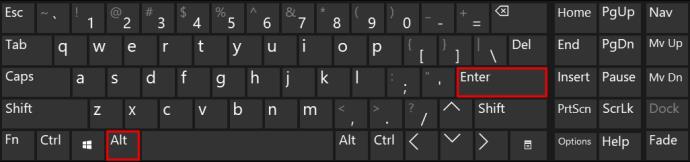
- गेम विंडो को दूसरी स्क्रीन पर खींचें।
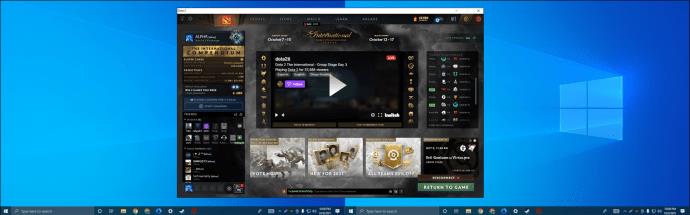
प्राथमिक प्रदर्शन को बदलने के लिए सेटिंग्स का उपयोग करना
आप अपने विंडोज पीसी की डिस्प्ले सेटिंग्�� को भी एडजस्ट कर सकते हैं ताकि आप गेम को सेकेंडरी मॉनिटर पर प्रदर्शित कर सकें। यह इस तरह से करना चाहिये:
- स्क्रीन के नीचे "प्रारंभ" बटन पर नेविगेट करें और इसे क्लिक करें।
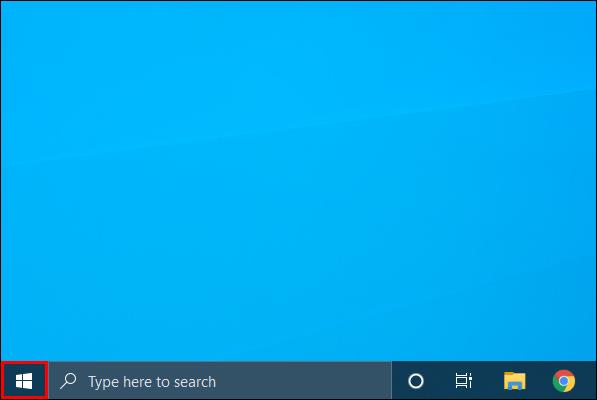
- "सेटिंग्स" आइकन का चयन करें, जिसे एक छोटे गियर प्रतीक द्वारा दर्शाया गया है।
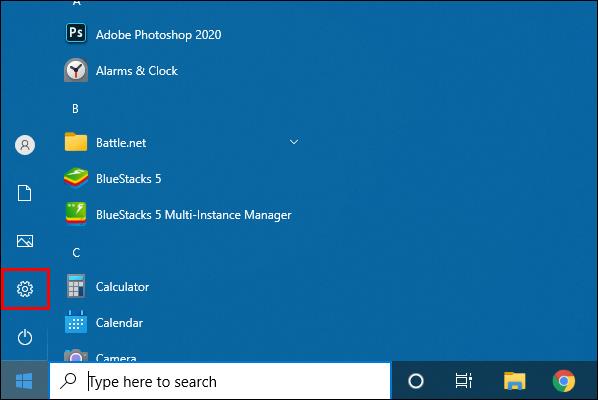
- खुलने वाली विंडो में, "सिस्टम" चुनें।
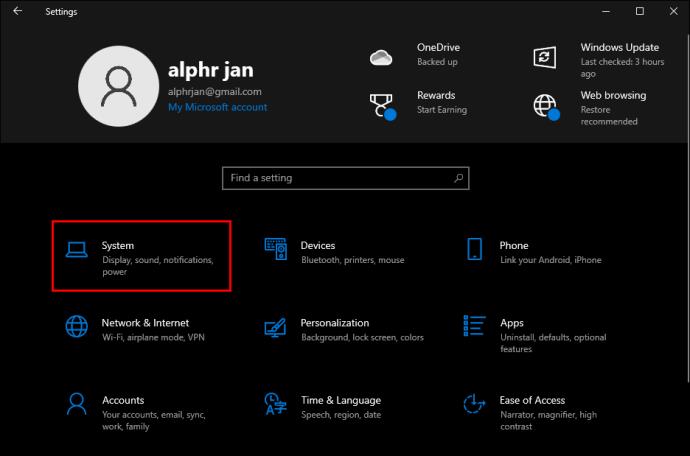
- बाएं हाथ के फलक पर मेनू से "प्रदर्शन" चुनें।
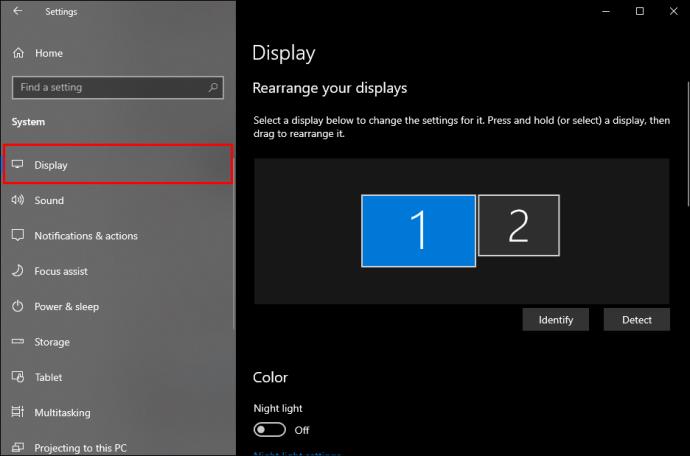
- खुलने वाले दाएँ फलक पर, "एकाधिक डिस्प्ले" तक नीचे स्क्रॉल करें। यदि आपके पीसी में सेकेंडरी स्क्रीन लगी है, तो एक ड्रॉप-डाउन मेनू दिखाई देगा। उस पर क्लिक करें और दूसरी स्क्रीन पर अपना गेम प्रदर्शित करने के लिए "केवल दो पर दिखाएँ" चुनें।
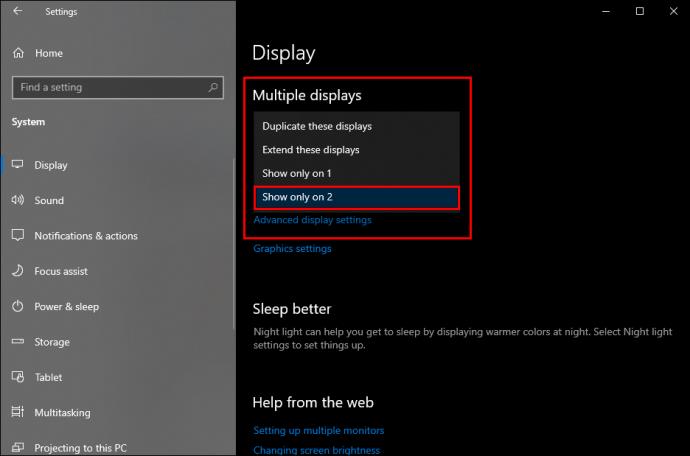
यदि आप सुनिश्चित नहीं हैं कि कौन सा मॉनिटर प्राथमिक या द्वितीयक मॉनिटर के रूप में सेट है, तो आप प्रत्येक मॉनिटर की सेटिंग देखने के लिए प्रदर्शन सेटिंग के अंतर्गत हमेशा "पहचानें" चुन सकते हैं। यह विशेष रूप से आसान है यदि आपके पास दो से अधिक मॉनीटर प्लग इन हैं।
प्रोजेक्टर मोड का उपयोग करना
यह विधि अपेक्षाकृत सरल है और इसके लिए केवल कुछ चरणों की आवश्यकता होती है:
- सुनिश्चित करें कि आपकी सेकेंडरी स्क्रीन आपके पीसी से जुड़ी है और अपना गेम लॉन्च करें।
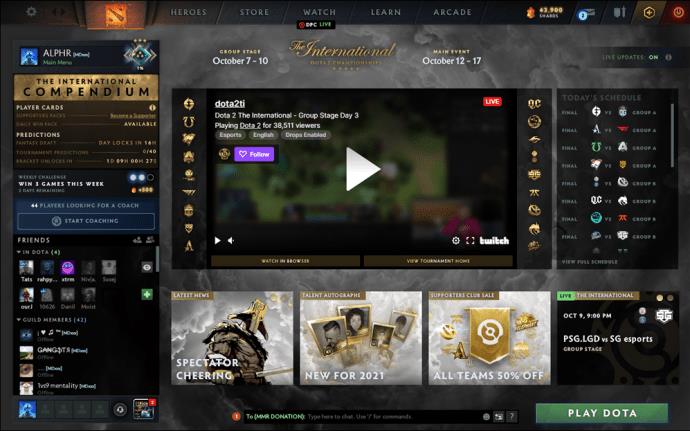
- एक साथ "पी" और "विंडोज" कुंजी दबाएं।
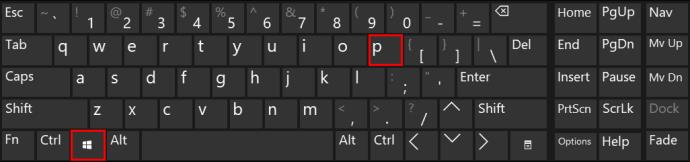
- एकाधिक विकल्प प्रदर्शित होंगे। उपलब्ध विकल्पों में से "पीसी स्क्रीन ओनली" चुनें।
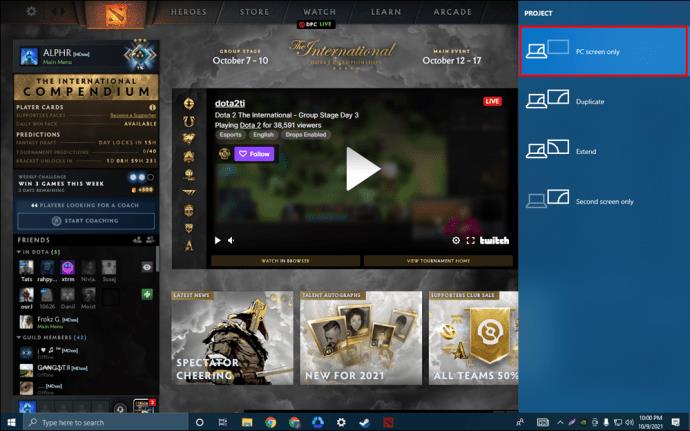
आपका प्राथमिक मॉनिटर काला हो जाएगा, और खेल दूसरी स्क्रीन पर चलता रहेगा। प्रोजेक्टर मोड से बाहर निकलने के लिए, आपको उपरोक्त चरणों का फिर से पालन करना होगा।
जब आप अपने मॉनिटर को इस तरह सेट करते हैं, तो आप यह भी सुनिश्चित करना चाहेंगे कि आपका माउस भी उसी के अनुसार काम कर रहा है, ताकि आप अपने गेम बिना किसी परेशानी के खेल सकें। यह सुनिश्चित करने के लिए कि आपका माउस द्वितीयक स्क्रीन के साथ काम करता है, इन चरणों का पालन करें:
- सुनिश्चित करें कि आपका दूसरा मॉनिटर ठीक से प्लग इन है।
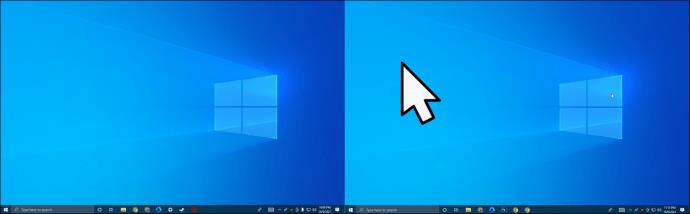
- अपने माउस को अपने डेस्क पर स्लाइड करें ताकि कर्सर एक स्क्रीन पर चले और फिर आपकी गेमिंग डिस्प्ले स्क्रीन पर दिखाई दे।
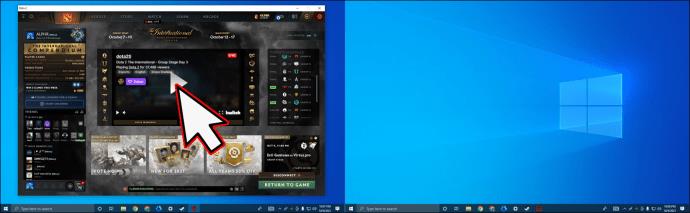
- आपका कर्सर अब मूल स्क्रीन पर दिखाई नहीं देगा और केवल उस स्क्रीन पर मौजूद रहेगा जिसका उपयोग आप गेमिंग के लिए कर रहे हैं।
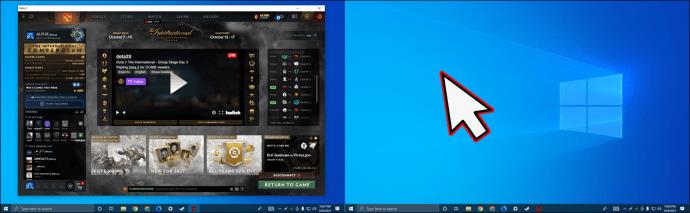
मैक पर गेम को दूसरे मॉनिटर पर कैसे ले जाएं
Mac के साथ द्वितीयक स्क्रीन का उपयोग करना थोड़ा अधिक शामिल है। आपको सबसे पहले सही केबल की आवश्यकता होगी और यह जानना होगा कि दूसरी स्क्रीन को अपने Mac से कैसे जोड़ा जाए। दूसरी स्क्रीन जोड़ते समय, आपके मैक को चालू करने की आवश्यकता होगी, और आपको लॉग इन करने की आवश्यकता होगी। इसके बाद, आपको यह जानना होगा कि मैक पर अपने गेम को दूसरी स्क्रीन पर कैसे ले जाना है:
- अपने Mac पर, "सिस्टम वरीयताएँ" पर नेविगेट करें।
- "प्रदर्शित करें" चुनें। यहां से ऊपर की तरफ विभिन्न टैब खुलेंगे। "व्यवस्था" चुनें।
- व्यवस्था विंडो में, "मिरर डिस्प्ले" नामक एक विकल्प होगा। सुनिश्चित करें कि इसके आगे वाला बॉक्स अनचेक है। यह आपको अपनी Mac स्क्रीन और आपकी द्वितीयक स्क्रीन को दो अलग-अलग डिस्प्ले के रूप में उपयोग करने की अनुमति देता है।
इसके बाद, आपको व्यवस्था टैब में स्क्रीन को संरेखित करना होगा। यह आपको फ़ाइलों को एक स्क्रीन से दूसरी स्क्रीन पर ले जाने की अनुमति देता है जैसे कि आप उन्हें अपने डेस्क पर स्लाइड कर रहे हों। आप इसे द्वितीयक स्क्रीन की छवि को खींचकर और व्यवस्था पृष्ठ पर विंडो में अपनी प्राथमिक स्क्रीन के बगल में स्थित करके करते हैं।
यह याद रखना महत्वपूर्ण है कि क्या आपको व्यवस्थाओं में सेटिंग को सटीक रूप से दर्शाने के लिए भौतिक मॉनिटर की स्थिति बनानी चाहिए। अन्यथा, आप स्क्रीन पर जो देखते हैं, हो सकता है कि वह आपके मॉनिटर की स्थिति से सटीक रूप से संबंधित न हो।
एक बार जब आप ऐसा कर लेते हैं, तो आप किसी एक मॉनिटर को अपनी प्राथमिक स्क्रीन के रूप में सेट कर सकते हैं। यह कैसे करना है:
- दो मॉनिटरों की छवियों को प्रदर्शित करने वाली विंडो में, आप देखेंगे कि एक रेंडरिंग में शीर्ष पर एक छोटी सी सफेद पट्टी है। इस सफेद पट्टी पर क्लिक करें और इसे उस स्क्रीन पर खींचें जिसे आप प्राथमिक प्रदर्शन के रूप में उपयोग करना चाहते हैं।
आपके मैक में अब आपकी चयनित स्क्रीन प्राथमिक डिस्प्ले के रूप में सेट होगी। अब आप अपना गेम लॉन्च कर सकते हैं, और इसे आपकी दूसरी स्क्रीन पर लोड होना चाहिए।
यदि आपके पास अपने मैक से जुड़े दो मॉनिटर हैं और आप अपने गेम को प्राथमिक स्क्रीन के रूप में सेट किए बिना दूसरी स्क्रीन पर प्रदर्शित करना चाहते हैं, तो आपको इन निर्देशों का पालन करना होगा:
- वह गेम लॉन्च करें जिसे आप खेलना चाहते हैं।
- "F3" और "Fn" को एक साथ दबाएं।
- अब गेम को दूसरी स्क्रीन पर ड्रैग करें।
खोने के लिए एक सेकंड नहीं!
गेम को सेकेंडरी स्क्रीन पर ले जाना चुनौतीपूर्ण हो सकता है, खासकर यदि आपने इसे पहले कभी नहीं किया है। यहां दिए गए चरणों को प्रक्रिया को त्वरित और आसान बनाने के लिए डिज़ाइन किया गया है ताकि आप अपने गेमिंग इंटरफ़ेस को अपनी इच्छानुसार सेट कर सकें और अपने गेम का अनुभव पहले कभी नहीं कर सकें।
फिर केवल एक चीज जिसके बारे में आपको चिंता करने की आवश्यकता होगी वह यह है कि आप आगे कौन सा खेल खेलना चाहते हैं।
क्या आपने पहले किसी गेम को द्वितीयक मॉनिटर में स्थानांतरित किया है? क्या आपने इस गाइड में दिए गए कदमों या निर्देशों के समान कदमों या निर्देशों का उपयोग किया या आपने किसी भिन्न विधि का उपयोग किया? नीचे टिप्पणी अनुभाग में हमें बताएं।